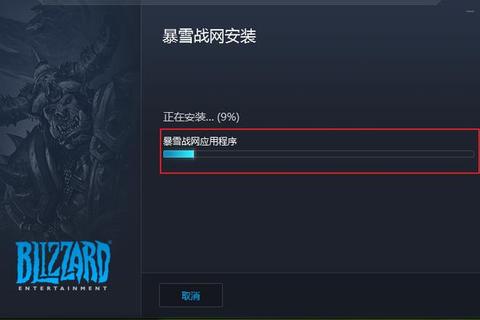作为全球知名的游戏平台,暴雪战网为玩家提供了《魔兽世界》《暗黑破坏神》《守望先锋》等经典游戏的下载与管理服务。由于网络环境差异、系统兼容性限制或客户端配置问题,许多用户在官网下载过程中常遇到安装卡顿、速度缓慢、错误代码等困扰。本文将针对暴雪平台官网下载的核心痛点,提供一套系统化解决方案,涵盖从环境优化到软件工具的实用技巧,帮助玩家高效完成客户端下载与安装。
一、安装进程卡顿或中断的解决方法
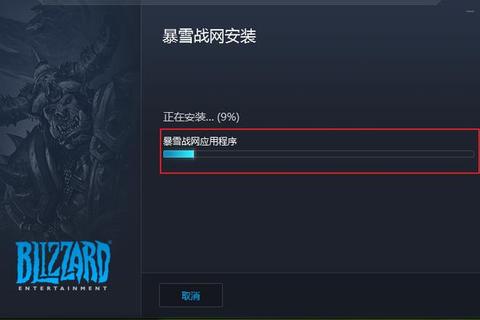
1. 清理残留文件与进程
若安装过程中卡在45%或其他进度节点,通常由旧版本文件残留导致。需执行以下操作:
关闭后台进程:通过任务管理器强制结束所有与“”相关的进程,包括“Agent”和“Blizzard Update”等。
删除注册表信息:按`Win+R`输入`regedit`,定位到`HKEY_CURRENT_USERSoftwareBlizzard Entertainment`,删除该路径下的所有条目。
清理隐藏文件夹:进入C盘根目录,开启“显示隐藏项目”,删除`ProgramData`文件夹内的``和`Blizzard Entertainment`文件夹。
完成上述步骤后,重新运行安装程序,语言选择建议优先使用英文或繁体中文,避免简体中文因区域服务器问题导致二次卡顿。
2. 使用纯净安装包
若反复卡顿,可能是安装包损坏或与系统冲突。建议通过加速器内置的下载通道获取最新安装包(如暴喵加速器或迅游加速器),这类工具通常会提供优化后的安装文件,绕过官网下载的潜在问题。
二、下载速度过慢或频繁中断的优化方案
1. 网络加速工具的应用
由于暴雪服务器多位于海外,直连下载易受网络波动影响。以下工具可显著提升速度:
奇游加速器:支持智能路由选择,通过“战网国际服”节点加速,下载速度可提升5-10倍。
迅游加速器:提供“下载专用模式”,优化TCP传输协议,减少丢包率。使用时需在加速界面输入口令(如“迅游好用”)兑换免费时长。
2. 本地网络设置调整
更换DNS服务器:将DNS改为`8.8.8.8`(Google DNS)或`208.67.222.222`(OpenDNS),降低域名解析延迟。
限制后台占用:关闭视频流媒体、云盘同步等高带宽应用,通过任务管理器结束非必要进程。
有线连接替代Wi-Fi:使用网线直连路由器,避免无线信号不稳定导致的下载中断。
三、无法登录或出现错误代码的排查流程
1. 常见错误代码处理
BLZBNTBTS0000005D:通常由权限不足引起。以管理员身份运行安装程序,或完全卸载旧版本后重启系统再尝试安装。
Error 2405:更新显卡驱动至最新版本,并在Windows设置中开启“.NET Framework 3.5/4.8”组件支持。
BLZBNTAGT00000BB8:删除`我的文档AppDataLocal`目录下的``和`Blizzard Entertainment`文件夹,并重新安装客户端。
2. 安全软件与防火墙配置
添加白名单:在杀毒软件(如360安全卫士、火绒)中将暴雪安装程序设为信任对象。
临时关闭防火墙:进入“控制面板-系统和安全-Windows Defender 防火墙”,选择“关闭防火墙”后重试下载。
四、系统兼容性与资源管理的深度优化
1. 磁盘空间与分区检查
确保安装目录所在磁盘的剩余空间大于客户端需求的1.5倍(例如《魔兽世界》需预留150GB以上)。若空间不足,可使用工具(如TreeSize)扫描大文件并清理。
2. 系统服务与权限修复
启用Secondary Logon服务:在“服务”应用中找到`Secondary Logon`,将其启动类型设为“自动”并重启服务。
兼容性模式运行:右键点击安装程序,选择“属性-兼容性”,勾选“以管理员身份运行此程序”并尝试Windows 8兼容模式。
五、推荐工具与进阶技巧
1. 综合优化软件
赛博加速器:专为暴雪平台设计,支持一键修复注册表错误,并提供实时下载速度监控。
CCleaner:可快速清理系统垃圾文件和无效注册表项,释放资源占用。
2. 分时段下载策略
避开晚间高峰时段(如19:00-23:00),选择凌晨或工作日上午下载,速度通常可提升30%-50%。若需长时间挂机下载,建议使用加速器的“智能暂停”功能,在检测到网络拥堵时自动暂停以避免重复失败。
通过上述方法,玩家可系统性解决暴雪平台官网下载中的常见问题。实际操作中建议按“清理残留→优化网络→调整系统”的顺序逐步排查,并结合加速工具提升效率。若问题仍未解决,可访问暴雪官方支持页面,使用内置的“扫描与修复”工具或提交工单获取进一步协助。